Ora che hai una configurazione, puoi utilizzarla per creare un deployment. Un deployment crea le risorse che hai definito in una configurazione. In questo tutorial, il deployment ha due istanze di macchine virtuali (VM).
Per eseguire il deployment della configurazione, esegui questo comando:
gcloud deployment-manager deployments create deployment-with-2-vms --config two-vms.yaml
Attendi l'indicazione che la creazione del deployment è andata a buon fine (tieni presente che l'ID operazione effettivo sarà diverso):
Waiting for create operation-1432319707382-516afeb5d00f1-b864f0e7-b7103978...done. Create operation operation-1432319707382-516afeb5d00f1-b864f0e7-b7103978 completed successfully. NAME TYPE STATE ERRORS INTENT the-first-vm compute.v1.instance COMPLETED [] the-second-vm compute.v1.instance COMPLETED []
Hai creato un deployment. Per ottenere un elenco delle risorse che hai creato, esegui:
gcloud deployment-manager resources list --deployment deployment-with-2-vms
Per ottenere informazioni più dettagliate sul deployment, ad esempio l'ora di inizio e di fine e l'ID operazione se devi eseguire il debug di un deployment, esegui:
gcloud deployment-manager deployments describe deployment-with-2-vms
In questo esempio, hai creato alcune configurazioni statiche codificate in modo permanente. Nelle configurazioni future, potresti voler creare configurazioni più dinamiche utilizzando variabili e modelli riutilizzabili. Segui il resto di questa guida per scoprire come rendere questa configurazione statica molto più dinamica e utile.
Visualizzare il deployment nell'interfaccia della console Google Cloud
Puoi anche visualizzare un elenco espanso di tutti i tuoi deployment nell'interfaccia grafica di Google Cloud console, Google Cloud. Ecco come fare:
- Vai alla pagina Deployment nella consoleGoogle Cloud .
Espandi l'implementazione per visualizzare le risorse associate.
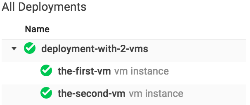
Puoi aprire questa pagina in qualsiasi momento per visualizzare le implementazioni in una struttura ad albero. Con implementazioni più complicate, questa pagina può aiutarti a comprendere la gerarchia delle risorse nell'implementazione.
Eliminare il deployment
Non utilizzerai questo deployment per il resto del tutorial. Poiché le risorse di Compute Engine comportano addebiti, devi eliminare questo deployment. L'eliminazione di un deployment comporta anche l'eliminazione di tutte le risorse che contiene.
Se non elimini il deployment, si verificheranno conflitti con gli esempi futuri.
Per eliminare questo deployment, esegui:
gcloud deployment-manager deployments delete deployment-with-2-vms
Successivamente, utilizzerai i riferimenti per accedere alle proprietà di altre risorse nel tuo deployment.

